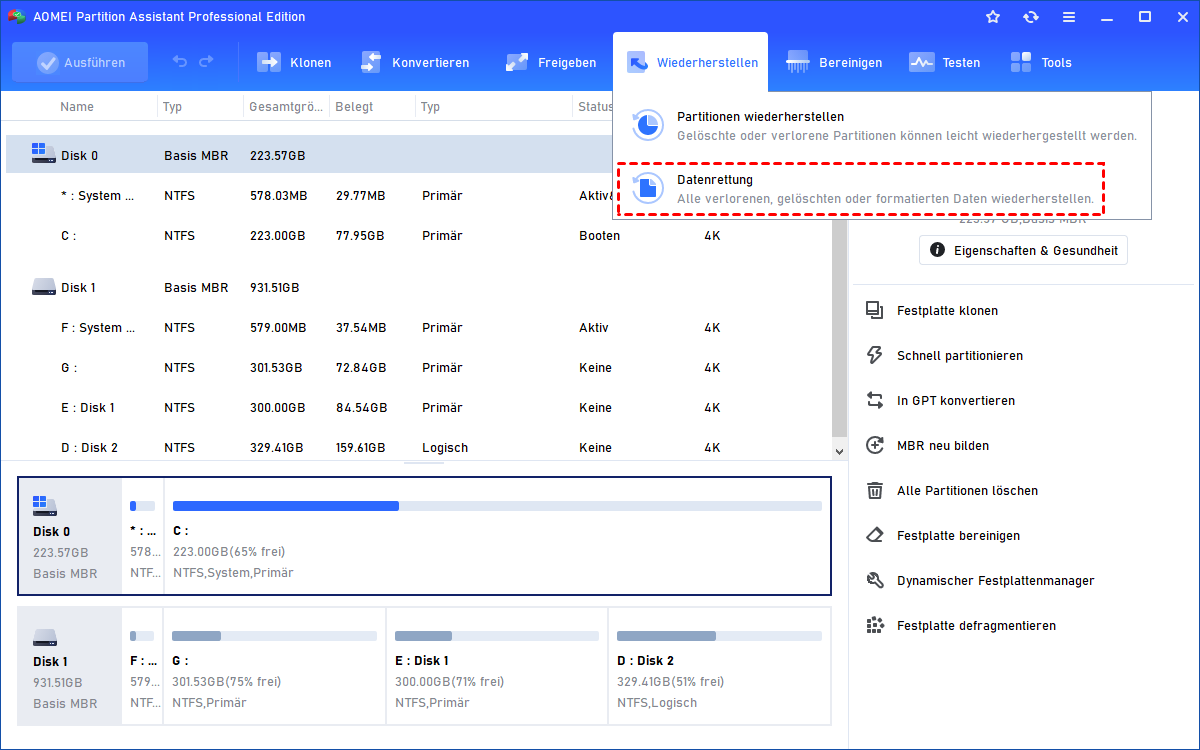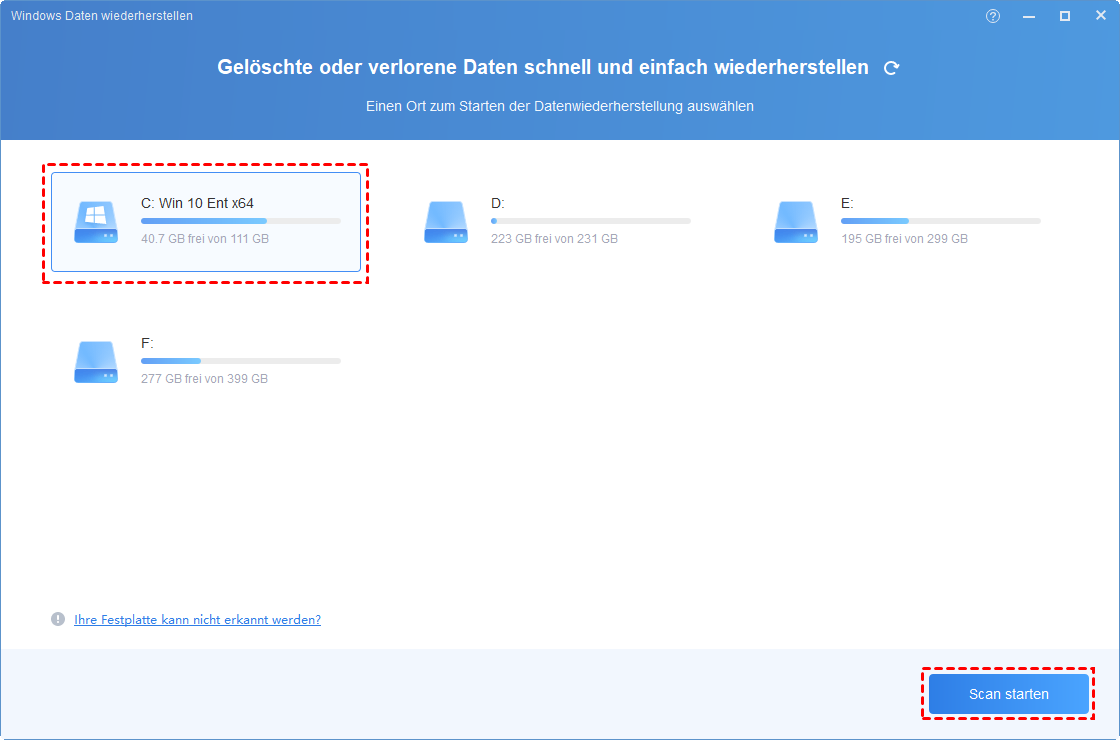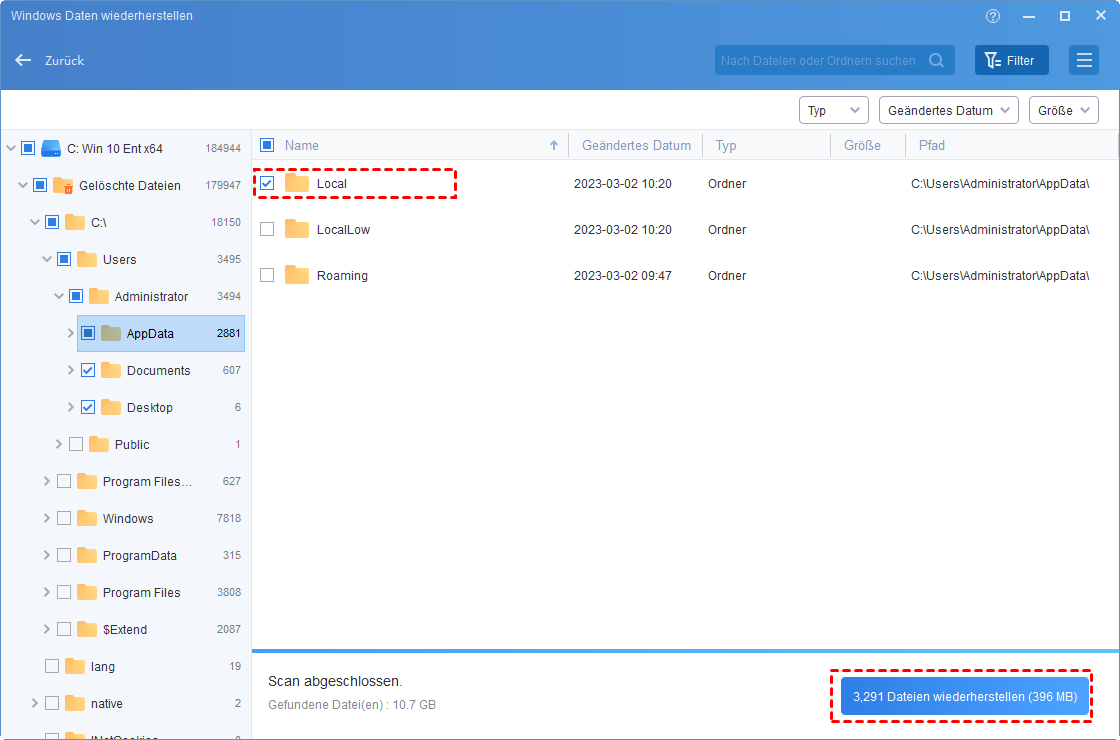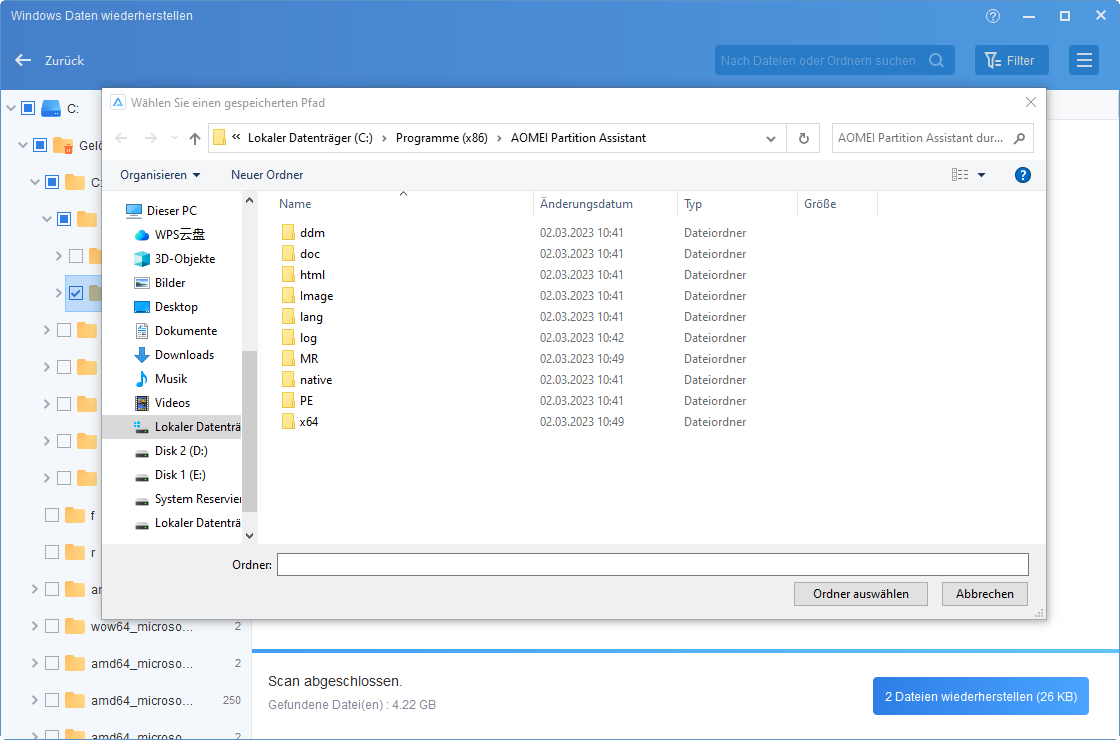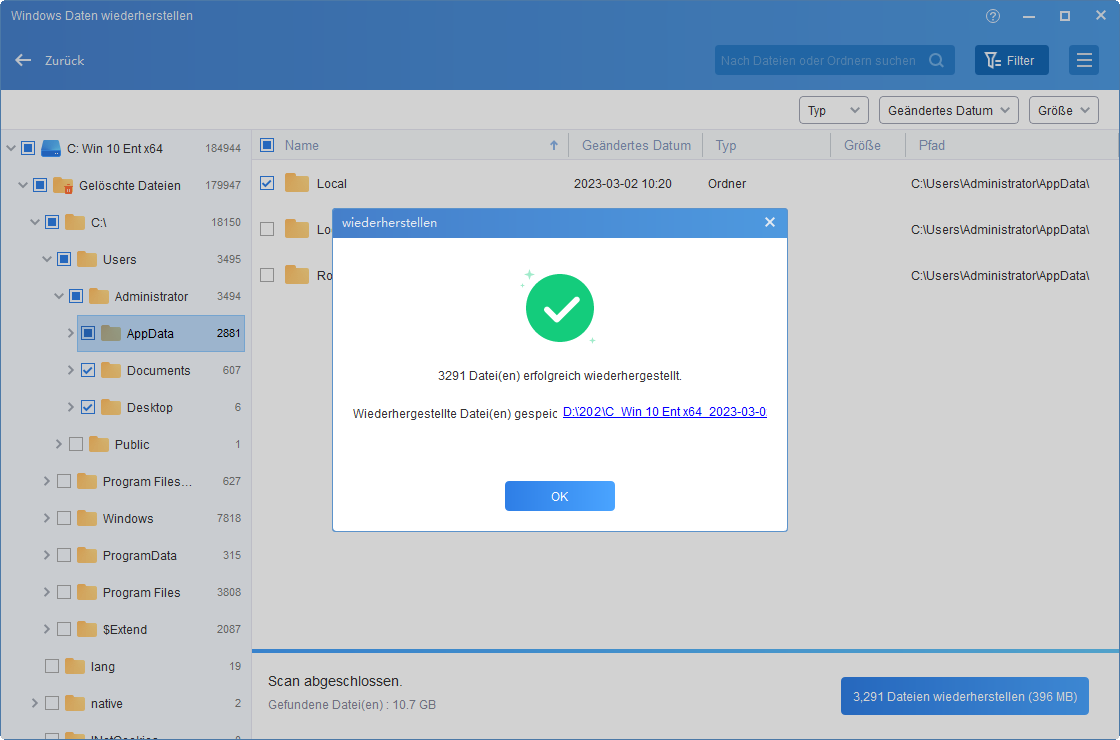Easy Data Recovery für Windows-Computer
Easy Data Recovery kann Ihnen dabei helfen, gelöschte Daten auf Ihrem Computer schnell wiederherzustellen. Wenn Sie dieses Programm nicht mögen, können Sie eine andere nützliche Software verwenden, um die Arbeit zu erledigen.
Auf unseren Computern speichern wir eine große Menge an Informationen, von wertvollen Erinnerungen, die in Fotos festgehalten wurden, bis hin zu wichtigen Arbeitsunterlagen. Datenverluste können jedoch unerwartet auftreten, sei es durch versehentliches Löschen, Systemabstürze oder Hardwareausfälle. In solchen Krisenmomenten ist eine zuverlässige Lösung zur Datenwiederherstellung unverzichtbar.
Überblick über Easy Data Recovery
Ein Datenverlust kann auf verschiedene Weise eintreten, und wenn dies der Fall ist, kann es eine verheerende Erfahrung sein. Um die mit einem Datenverlust verbundenen Risiken zu mindern, ist es wichtig, eine zuverlässige Datenwiederherstellungslösung zur Verfügung zu haben.
Wenn es um die Wiederherstellung von Daten geht, ist „Easy Data Recovery“ ein Name, der häufig in Diskussionen auftaucht. Diese Softwareanwendung wurde entwickelt, um Benutzern zu helfen, verlorene oder gelöschte Dateien von ihren Windows-Computern mühelos wiederherzustellen.
Sie bietet eine Reihe von Funktionen, die sowohl für Anfänger als auch für erfahrene Benutzer geeignet sind, so dass jeder seine verlorenen Daten mühelos wiederherstellen kann.
|
Hauptmerkmale von Easy Data Recovery |
|
| ✌ Benutzerfreundliche Oberfläche | Easy Data Recovery verfügt über eine intuitive Benutzeroberfläche, die auch für Personen mit begrenzten technischen Kenntnissen zugänglich ist. |
| 💡 Mehrere Wiederherstellungsoptionen | Es bietet verschiedene Wiederherstellungsmodi, einschließlich der Wiederherstellung gelöschter Dateien, der Wiederherstellung formatierter Laufwerke und der Partitionswiederherstellung, um sicherzustellen, dass Sie verlorene Daten in verschiedenen Szenarien wiederherstellen können. |
| 🔍Schnell- und Tiefenscans | Die Software bietet sowohl Schnell- als auch Tiefenscans an, sodass Sie je nach Bedarf die am besten geeignete Methode wählen können. |
| 👓 Vorschau vor der Wiederherstellung | Easy Data Recovery ermöglicht Ihnen eine Vorschau der wiederherstellbaren Dateien, bevor Sie den Wiederherstellungsprozess starten. So stellen Sie sicher, dass Sie nur das wiederherstellen, was Sie benötigen. |
| 🔌Wilde Gerätekompatibilität | Easy Data Recovery unterstützt eine Vielzahl von Dateitypen und kann Daten von verschiedenen Speichergeräten wiederherstellen, darunter Festplatten, SSDs, USB-Laufwerke und Speicherkarten. |
Eine Alternative zu Easy Data Recovery für Windows-Benutzer
Das Wiederherstellen verlorener Daten mit Easy Data Recovery ist ein unkomplizierter Prozess. Hier finden Sie eine Schritt-für-Schritt-Anleitung, die Ihnen den Einstieg erleichtert:
Schritt 1. Laden Sie Easy Data Recovery herunter und installieren Sie es auf Ihrem Windows-Computer. Starten Sie dann die Anwendung.
Schritt 2. Wählen Sie den passenden Wiederherstellungsmodus für Ihr Datenverlustszenario (z.B. Wiederherstellung gelöschter Dateien, Wiederherstellung formatierter Laufwerke).
Schritt 3. Wählen Sie das Laufwerk oder die Partition, auf der Sie Ihre Daten verloren haben. Klicken Sie auf die Schaltfläche „Scannen“, um den Scanvorgang zu starten. Sie können zwischen einem Schnellscan für schnellere Ergebnisse oder einem Tiefenscan für eine umfassendere Datenwiederherstellung wählen.
Schritt 4. Sobald der Scanvorgang abgeschlossen ist, können Sie eine Vorschau der wiederherstellbaren Dateien anzeigen. Wählen Sie die Dateien aus, die Sie wiederherstellen möchten, und klicken Sie auf die Schaltfläche „Wiederherstellen“.
Schritt 5. Geben Sie einen Speicherort für die wiederhergestellten Dateien an, um das Überschreiben von Daten zu vermeiden.
Easy Data Recovery bietet zwar viele Vorteile, aber es gibt auch einige Punkte, die Sie beachten sollten. Dieses Tool ist keine 100% kostenlose Datenrettungssoftware. Die kostenlose Version von Easy Data Recovery hat Beschränkungen hinsichtlich der Datenmenge, die Sie wiederherstellen können. Um das volle Potenzial des Programms zu nutzen, müssen Sie möglicherweise eine Premium-Lizenz erwerben.
Einige erweiterte Funktionen, z. B. die Erstellung eines bootfähigen Datenträgers für die Datenwiederherstellung, sind ebenfalls nur in der kostenpflichtigen Version verfügbar. Darüber hinaus unterstützt das Programm nicht Windows 11. Wenn Sie also eine Datenwiederherstellung unter Windows 11 durchführen möchten, müssen Sie sich ein anderes Tool suchen.
Eine Alternative zu Easy Data Recovery für Windows-Benutzer
Wenn Sie sich nicht von Easy Data Recovery einschränken lassen wollen, ist AOMEI Partition Assistant Professional eine umfassende Alternative, die über die Datenrettung hinausgeht. Es bietet eine Reihe von Funktionen, mit denen Benutzer ihre Festplattenpartitionen effizient verwalten und verlorene Daten nahtlos wiederherstellen können.
Dieses Tool ist ein Festplatten- und Partitionsmanager für Windows 11/10/8/8.1/7/XP/Vista-Benutzer, mit dem sich Festplattenquellen einfach und effizient organisieren und PC-Probleme lösen lassen.
| Die Funktion „Datenrettung“ von AOMEI Partition Assistant Pro | |
| 💡 All-in-one-Datenrettung | AOMEI Partition Assistant Professional unterstützt die Wiederherstellung von über 200 Datentypen, darunter Word, Excel, PPT, Videos, Audio, Fotos, E-Mails usw. |
| 💻 Erstellung von bootfähigen Medien | Im Gegensatz zu Easy Data Recovery bietet AOMEI Partition Assistant Professional die Möglichkeit, bootfähige Medien zu erstellen, was von unschätzbarem Wert ist, wenn Ihr System nicht mehr bootet. |
| 👍 Vollständiger Schutz Ihrer Daten | AOMEI Partition Assistant Professional bietet eine Reihe von Datenschutzfunktionen, einschließlich Festplatten- und Partitions-Backups, die sicherstellen, dass Ihre Daten immer sicher sind. |
| 🧩 Breite OS-Kompatibilität | AOMEI Partition Assistant Professional unterstützt alle Windows-Versionen, einschließlich des neuesten Windows 11, und kann mit verschiedenen Speichermedien wie HDD, SSD, USB und so weiter umgehen. |
Schritt 1. Öffnen und starten Sie den installierten AOMEI Partition Assistant. Suchen Sie „Wiederherstellen“ > „Datenrettung“ in der Hauptschnittstelle.
Schritt 2. Wählen Sie den Speicherort der Partition im Pop-up-Fenster aus und klicken Sie dann auf „Scan starten“.
Schritt 3. Nach dem Scannen können Sie feststellen, dass alle gelöschten Dateien, der Papierkorb und andere verlorene Daten angezeigt werden. Wählen Sie die Zieldaten aus, und klicken Sie auf „x Dateien wiederherstellen“.
Schritt 4. Wählen Sie den Ordnerpfad, um die wiederhergestellten Daten zu speichern.
Schritt 5. Warten Sie den Prozess geduldig ab, bis das Symbol für die Fertigstellung angezeigt wird. Jetzt können Sie feststellen, dass die ausgewählten Dateien erfolgreich wiederhergestellt wurden.
Tipp: Mit AOMEI Partition Assistant Professional verfügen Sie nicht nur über ein leistungsfähiges Werkzeug zur Datenwiederherstellung, sondern haben auch Zugriff auf erweiterte Festplattenverwaltungsfunktionen, die Ihr Computererlebnis insgesamt verbessern können, z.B. Festplatten klonen, App Mover, PC Cleaner...
Fazit
Zusammenfassend lässt sich sagen, dass Datenverluste eine häufige und oft beunruhigende Erfahrung für Computernutzer sind. Easy Data Recovery ist zwar eine geeignete Option für einfache Datenwiederherstellungsanforderungen, hat jedoch einige Einschränkungen, z. B. eine eingeschränkte kostenlose Version und die Notwendigkeit, für erweiterte Funktionen zu bezahlen. Wenn Sie eine umfassendere Lösung suchen, sollten Sie AOMEI Partition Assistant Professional in Betracht ziehen, das nicht nur bei der Datenrettung brilliert, sondern auch robuste Festplattenverwaltungsfunktionen bietet.
Darüber hinaus bietet AOMEI eine Server-Edition an, die sich an Windows-Server-Benutzer richtet und eine effiziente PC-Verwaltung in Server-Umgebungen ermöglicht. Dies zeigt das Engagement von AOMEI, praktische Lösungen für eine breite Palette von Anwendern, von Privatpersonen bis hin zu Unternehmen, anzubieten.